1、打开ps软件,新建一个1024*1380闻赙酵枭像素的白色画布,【命名为:渐变叠加海报】方便保存之后查找,点击【确定】按钮。
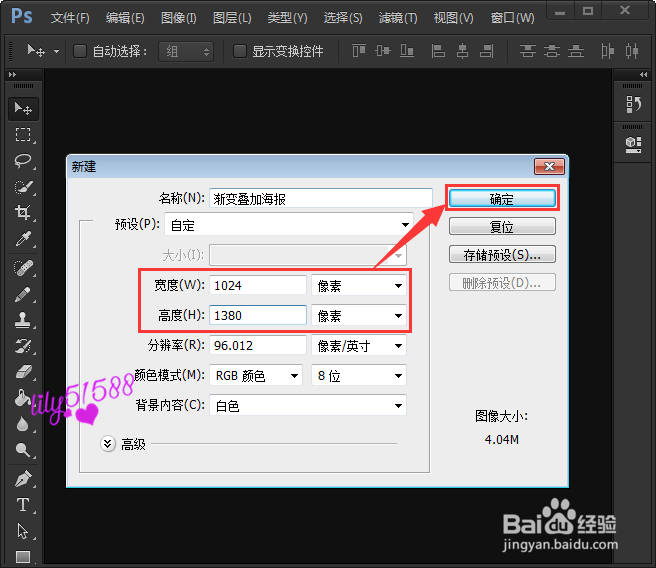
2、复制出一个图层并选中它,在图层的下方处点击【渐变叠加】。如图所示
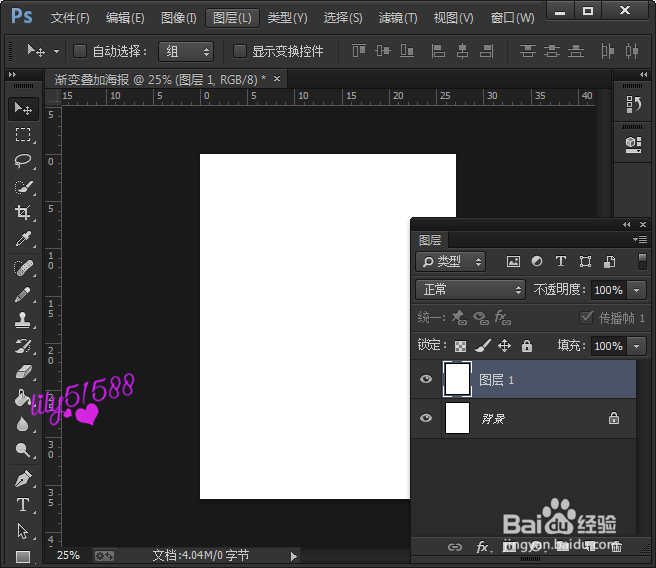
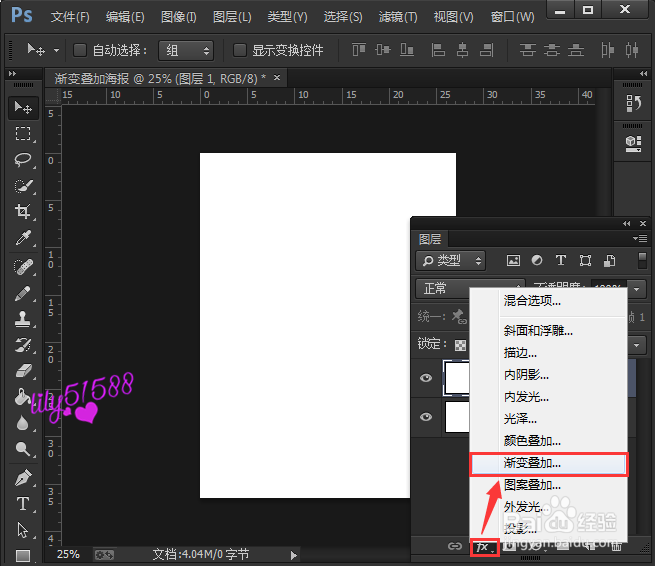
3、在打开的渐变叠加里面,按照以下序号进行操作,设置自己喜欢的渐变颜色和样式即可。
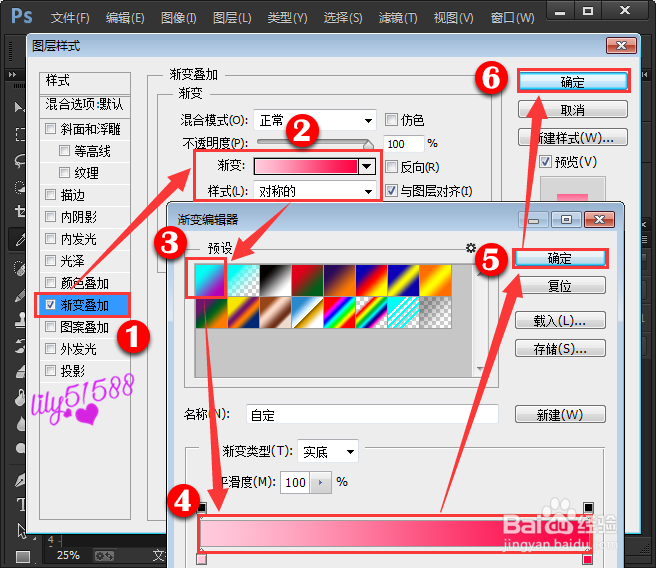
4、用自定义工具绘画出一合适大小的爱心,为了和背景不一样给它填充为紫色,描边无填充颜色。如图所示

5、插入一张主题图片,将图片嵌入爱心的形状中。如图所示
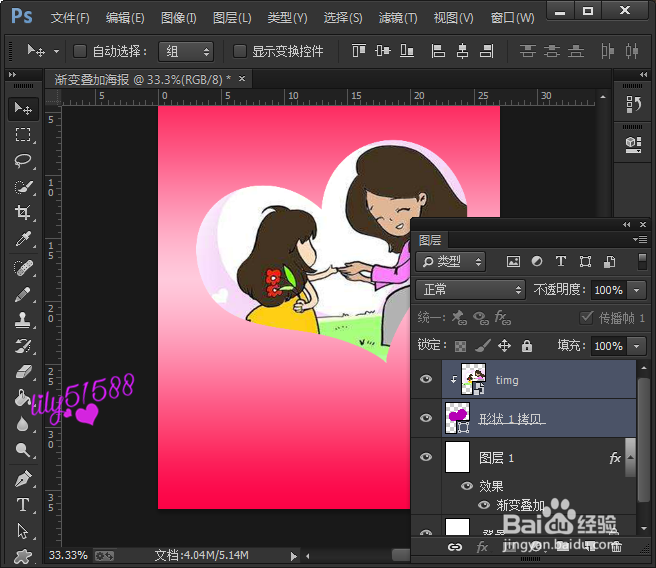
6、插入一张透明底的主题字体,将文字调整合适的大小。如图所示

7、选中主题字体,在图层样式里面给它先填充上一个红色,与背景相近的颜色。然后设置描边为6个点像素,填充为白色。如图所示
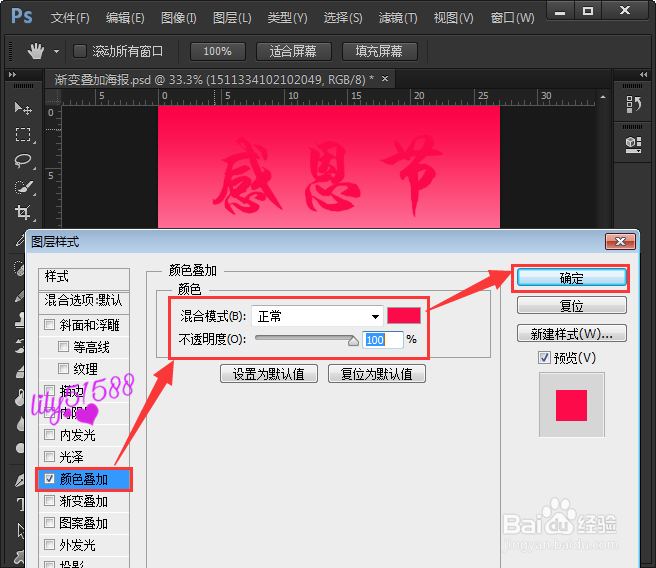
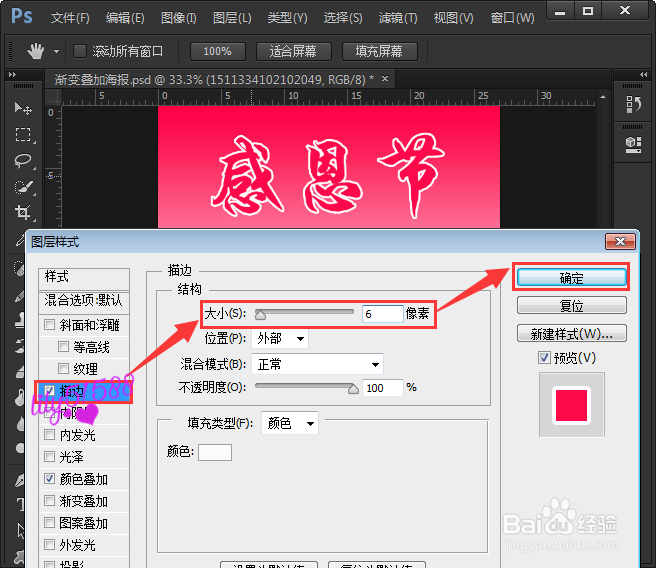
8、在爱心的下面输入一些文字介绍,字体的颜色要深一点。现在看到这张海报比较饱满了。

9、最后给海报画出两个矩形作为边框,外面最大的是10个点像素,里面小的是5个点像素。将两个边框都设置为渐变叠加的效果,就全部制作完成了。


